Hướng dẫn copy mọi loại file từ máy tính sang thiết bị iOS không cần Jailbreak
Hôm nay mình xin phép chia sẻ với các bạn một thủ thuật nhỏ nhằm sao chép các loại file từ máy tính sang các thiết bị iOS như iPhone và iPad. Trước đây, khi vừa mới chuyển sang sử dụng iOS mình cảm thấy vô cùng khó khăn trong việc sao chép dữ liệu với nhiều định dạng như DWG, RAR, ZIP, DOC, Excel, PDF… Vì khi qua iTunes trong điều kiện máy chưa được Jailbreak, bạn chỉ có thể copy ảnh hay video qua các đồng bộ thông thường. Nhưng khi cần chép những file với mấy định dạng khác mà mình vừa kể ở trên thì quả thật quá khó khăn và phức tạp.
Mình đã tìm và thử rất nhiều cách, qua rất nhiều ứng dụng trên App Store, cuối cùng mình chốt lại được app Documents là ngon nhất, tuyệt vời hơn là nó lại là ứng dụng free và có chế độ bảo mật rất hữu dụng.
Ưu điểm của Documents
– Miễn phí và không quảng cáo
– Bảo mật bằng Pass hoặc Touch ID
– Thiết bị không cần Jailbreak mà vẫn quản lý File tốt
– Không cần cài thêm App để đọc file: Doc, PDF, Excel, Rar, Zip
– Sao chép các loại file từ PC vào iDevice và ngược lại cực dễ dàng
– Chia sẻ file, gửi email có đính kèm các loại file bất kỳ
– Dung lượng nhỏ ít tốn bộ nhớ.
Yêu cầu
– Máy chạy Windows hay Mac đều OK
– Đã cài sẵn iTunes từ Apple
Cách làm
– Mục đích là mình cần copy các file dưới đây từ máy Mac sang iPad
Lên App Store tìm và download ứng dụng Documents về thiết bị iOS
Cắm cáp kết nối máy tính với iPad hoặc iPhone. Trong mục Device (iPad hoặc iPhone) ta nhấp chuột vào Apps và chọn Documents. Ở góc dưới bên phải sẽ có 2 tuỳ chọn là Add và Save to. Nếu lấy file từ iPad ra ta chọn Save to còn chép file vào iPad ta chọn Add.
Khi chọn Add để đưa file vào sẽ xuất hiện khung:
Ta tìm đường dẫn đến thư mục chứa file cần đưa vào, chọn file và nhấn Add. Hoàn thành việc đưa các file trên vào thiết bị iOS.
Quản lý File trên iOS qua ứng dụng Documents:
Các file đưa từ PC vào sẽ nằm trong thư mục iTunes Files
Mở thư mục Itunes File bạn sẽ có thể làm mọi thứ với nút “Edit”:
Thêm quản lý file và tài liệu mật bằng Pass và Touch ID
Bạn có thể di chuyển ảnh hay film tới Camera Roll, gửi email với đính kèm file bất kỳ hay Upload lên mây qua các dịch vụ Dropbox hoặc OneDrive đều được. Hi vọng các bạn sẽ cảm thấy hài lòng với bài chia sẻ của mình. Xin cảm ơn!
Theo Tinh Tế









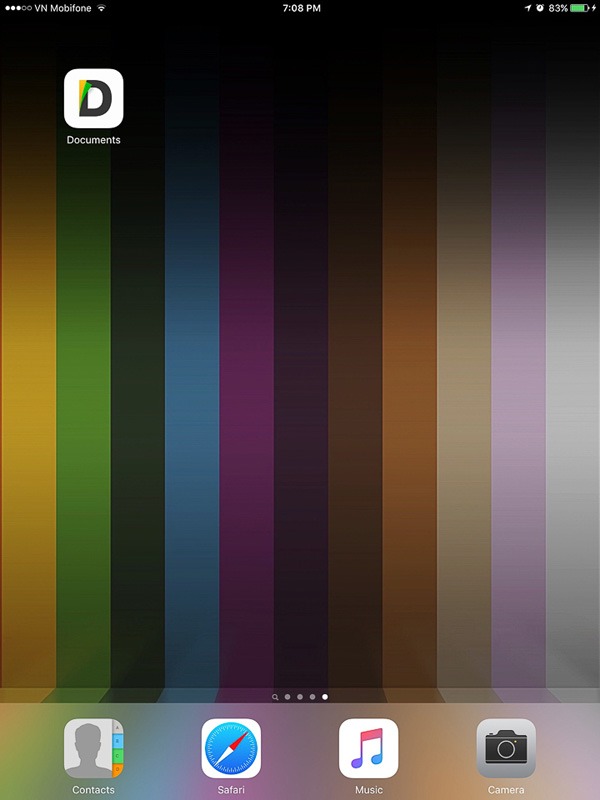





Hay lắm bạn ơi! Thank đã chia sẻ